Cómo verificar el uso de datos en iPhone
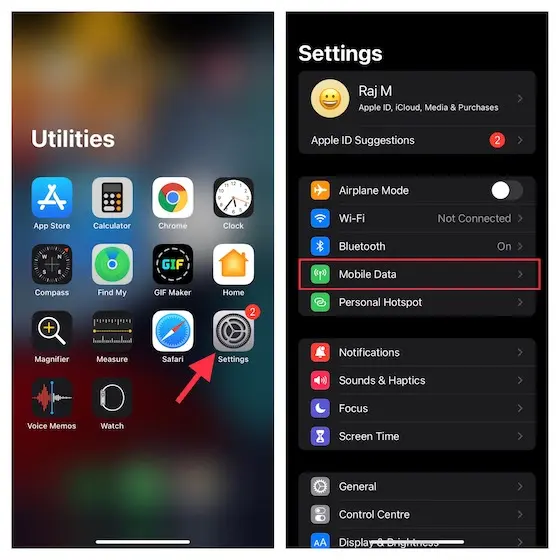
Comprobar el uso de datos en el iPhone Es algo muy importante, la mayoría de nosotros no tenemos planes ilimitados. Por tanto, hay que cuidar el consumo de datos para no sorprendernos con la factura a final de mes o no quedarnos sin datos móviles a mitad de mes.
Verifique el uso de datos para un tiempo específico en iPhone
Lanzamos la aplicación Ajustes en nuestro dispositivo móvil y luego pulsamos la opción “Datos móviles”.
A continuación, nos desplazamos hacia abajo hasta la sección «Datos móviles». Aquí tendremos que poder visualizar el consumo total de datos justo al lado del «Periodo Actual». En esta sección, también podemos ver la cantidad de datos que se han consumido durante el período de roaming actual.

Además, si queremos ver el uso de datos móviles para servicios individuales del sistema, tendremos que ir a Ajustes > Datos móviles > Celular. Aquí pulsaremos Servicios del sistema. Debemos considerar que no es posible activar/desactivar los datos móviles para el servicio del sistema individual.
En el caso de un iPhone que tenga dual SIM, el sistema operativo nos mostrará la cantidad de datos móviles que se utilizaron con el número que hayamos seleccionado.
Supervisar el uso de datos de aplicaciones específicas
De nuevo, empezamos en Ajustes > Datos móviles. En esta ocasión, nos desplazaremos hacia abajo para ver una lista bastante larga de aplicaciones, aquí podremos ver cuántos datos ha consumido cada una de las aplicaciones que tenemos instaladas.

Esto es algo sumamente útil si queremos comprobar cuántos datos han consumido las diferentes aplicaciones que instalamos en el dispositivo.
Consultar los datos consumidos en el punto de acceso personal
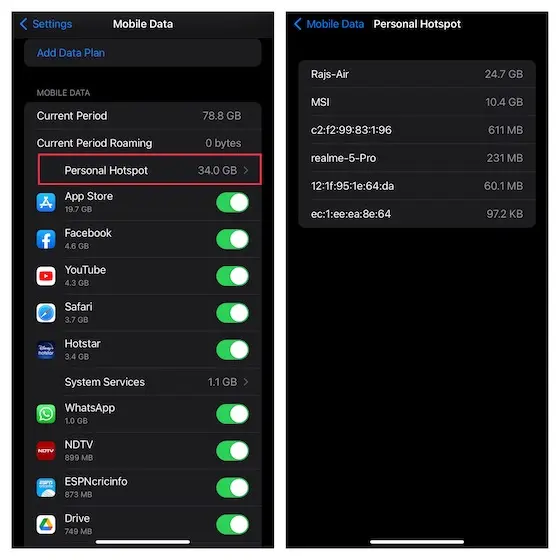
Empezamos con Ajustes > Datos móviles. Aquí nos desplazamos hacia abajo hasta la sección Datos móviles. Podemos consultar el uso total justo al lado de Personal Hotspot para poder ver todos los dispositivos en los que se han usado datos móviles. Entonces, llegamos a Personal Hotspot.
Restablecer estadísticas de datos móviles
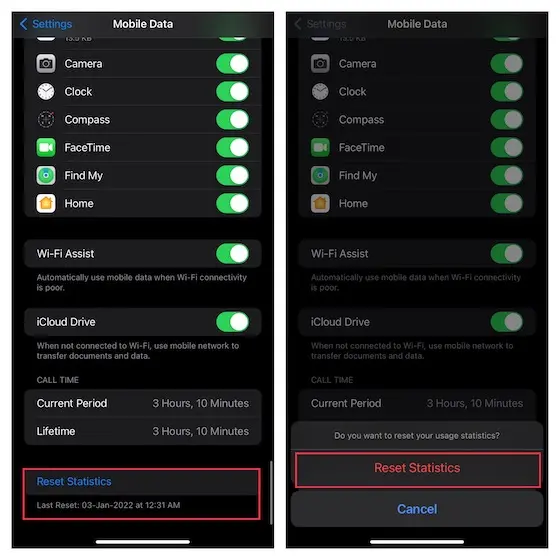
Es posible restablecer manualmente todas las estadísticas de datos móviles en nuestro dispositivo. Para ello vamos a ir a Ajustes > Datos móviles. A continuación, bajamos hasta encontrar la opción “Restablecer estadísticas”. Veremos una ventana emergente en la parte inferior pidiéndonos que confirmemos la acción. Pulsamos de nuevo sobre “Restablecer estadísticas” para finalizar.
